अक्सर ऐसी स्थितियाँ होती हैं, उदाहरण के लिए, जब आपने तृतीय-पक्ष स्रोतों से कोई एप्लिकेशन डाउनलोड किया हो या आपको ओएस के प्रदर्शन में समस्या हो, और आपको तत्काल इसका पता लगाने की आवश्यकता हो उबंटू संस्करण, जो वर्तमान में आपके पीसी पर इंस्टॉल है। आखिरकार, सभी प्रकार की त्रुटियों के बिना प्रोग्राम या "ओएस" का आगे का संचालन इसी पर निर्भर करेगा। इस लेख में हम उबंटू और सिस्टम कर्नेल की विशेषताओं को निर्धारित करने के लिए कुछ सरल और सामान्य समाधानों पर गौर करेंगे।
उबंटू क्रमांकन निम्नलिखित रूप में होता है: वर्ष.महीना (YY.MM)। आप तारीख के हिसाब से रिलीज की तारीख निर्धारित कर सकते हैं। इसके अलावा, प्रत्येक रिलीज़ का अपना कोड नाम होता है। उदाहरण के लिए, उन्हें निम्नलिखित शैली में लिखा जाएगा: जॉन्टी जैकलोप या ल्यूसिड लिंक्स।
कमांड लाइन फ़ंक्शन का उपयोग करके उबंटू के संस्करण का पता कैसे लगाएं
Lsb_release कमांड का उपयोग करना
यह कमांड वर्तमान उबंटू ओएस सेटिंग्स प्रदर्शित करता है। जिस जानकारी में हम रुचि रखते हैं उसका पता लगाने के लिए, हम बस lsb_release –a पते पर कोड लिखते हैं, और परिणामस्वरूप हमें इस प्रकार का डेटा प्राप्त होता है:
$ एलएसबी_रिलीज़ -ए
वितरक आईडी: उबंटू
विवरण: उबंटू 9.10
रिलीज़: 9.10
कोडनेम: कार्मिक
इसके आधार पर हम विश्वास के साथ कह सकते हैं कि हमारे पास अपने वितरण के बारे में विश्वसनीय जानकारी है। उदाहरण के लिए, रिलीज़ लाइन में - आप बिल्ड नंबर का पता लगा सकते हैं, और कोडनेम लाइन में - संबंधित कोड नाम का पता लगा सकते हैं।
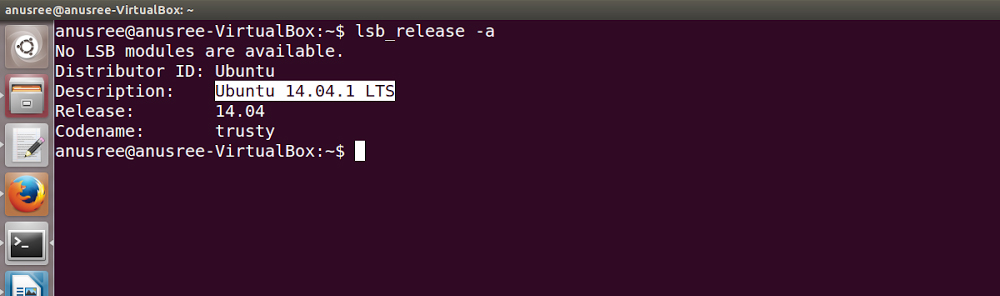
/etc/lsb-रिलीज़ फ़ाइल का उपयोग करना
इसके अलावा आप पता लगा सकते हैं सिस्टम पैरामीटरएक सरल तरीके से - /etc/lsb-release फ़ाइल खोलकर, जो हमारे OS के बारे में पूरी जानकारी संग्रहीत करती है। मौजूदा डेटा प्रदर्शित करने के लिए, निम्नलिखित पते पर कोड cat /etc/lsb-releas दर्ज करें, जिसके बाद इस तरह की जानकारी दिखाई देती है:
$ बिल्ली /आदि/एलएसबी-रिलीज़
DISTRIB_ID=उबंटू
DISTRIB_RELEASE=9.10
DISTRIB_CODENAME=कर्म संबंधी
DISTRIB_DESCRIPTION=”उबंटू 9.10″
/etc/issue फ़ाइल का उपयोग करना
किसी वितरण की सिस्टम विशेषताओं का पता लगाने के लिए सबसे सरल तरीकों में से एक /etc/issue को खोलना है। एक नियम के रूप में, इस फ़ाइल का उपयोग पूरी तरह से अलग उद्देश्यों के लिए किया जाता है। लेकिन यह हमें वह सीखने से नहीं रोकेगा जिसमें हमारी रुचि है। बस अंदर प्रवेश करें कमांड लाइनलघु कूट संख्या:
$ बिल्ली /आदि/मुद्दा
उबंटू 9.10\n\l
कमांड प्रॉम्प्ट का उपयोग किए बिना उबंटू संस्करण कैसे देखें
आज कई आसान और हैं त्वरित तरीकेविशेष कमांड दर्ज किए बिना उबंटू पैरामीटर निर्धारित करना, जिसके बारे में हम अभी बात करेंगे।
उबंटू में सिस्टम मॉनिटर फ़ंक्शन
एक विंडो खोलने के लिए सिस्टम मॉनीटर, और ओएस के बारे में सारी जानकारी प्राप्त करने के लिए, बस गनोम कंट्रोल पैनल पर जाएं, फिर "सिस्टम" - "एडमिनिस्ट्रेशन" - "सिस्टम मॉनिटर"।
उबंटू सहायता का उपयोग करना
सहायता फ़ंक्शन का उपयोग करके हमारे वितरण के मापदंडों को निर्धारित करने के लिए, आपको जीनोम प्रबंधन में समान चरणों का पालन करने की आवश्यकता है: "सिस्टम", फिर "अबाउट" उबंटू प्रणाली" जिसके बाद सामग्री लोड करने की प्रक्रिया शुरू होगी. जब आप मुख्य पृष्ठ देखेंगे, तो आपको उबंटू ओएस की सभी विशेषताएं दिखाई देंगी।
कर्नेल संस्करण का निर्धारण कैसे करें
अब हम पहले ही परिचित हो चुके हैं कि संस्करण का पता कैसे लगाया जाए उबंटू गुठलीसिस्टम मॉनिटर का उपयोग करना। हम आपको एक साधारण uname कमांड का उपयोग करके सिस्टम कर्नेल पैरामीटर निर्धारित करने के लिए एक और असामान्य और इतना लोकप्रिय समाधान नहीं बताना चाहेंगे। आपको बस यह कोड दर्ज करना है:
-r विकल्प का उपयोग करके, हमें वर्तमान सिस्टम कर्नेल के बारे में सटीक डेटा प्राप्त होगा। उसी तरह, हम अपने उबंटू ओएस के बारे में पूरी जानकारी प्रदर्शित कर सकते हैं, इसके लिए हम बस एक समान अनाम कोड दर्ज करते हैं, लेकिन -ए पैरामीटर के साथ:
लिनक्स यूरी 2.6.31-20-जेनेरिक #58-उबंटू एसएमपी शुक्र मार्च 12 05:23:09 यूटीसी 2010 आई686 जीएनयू/लिनक्स
उबंटू को नवीनतम संस्करण में कैसे अपडेट करें
अक्सर, कई उपयोगकर्ताओं को स्थापित वितरण को नवीनतम संस्करण में अपडेट करने की इच्छा होती है। लेकिन कम ही लोग जानते हैं कि ऐसा करने के लिए क्या कदम उठाने होंगे। हमारे वितरण को अद्यतन करने के लिए, आपको निम्नलिखित कमांड निष्पादित करने की आवश्यकता है: "सिस्टम", फिर "प्रशासन"। एक विशेष अपडेट विंडो खुलेगी, जिसमें आपको "चेक" बटन पर क्लिक करना होगा और फ़ाइल खोज प्रक्रिया की प्रतीक्षा करनी होगी, जब नए घटकों का पता चलेगा, "अपडेट इंस्टॉल करें" बटन दिखाई देगा। उस पर क्लिक करें, सभी अपडेट डाउनलोड और इंस्टॉल होने तक प्रतीक्षा करें, जिसके बाद हमारा ओएस सफलतापूर्वक अपडेट हो जाएगा।
परिणामस्वरूप, हमें पता चला कि हमारे मापदंडों को सही ढंग से कैसे जांचा जाए ऑपरेटिंग सिस्टमउबंटू ने इसे अपडेट करके समस्या का समाधान किया। यदि आपके पास अभी भी कोई प्रश्न हैं, तो उन्हें नीचे टिप्पणियों में लिखें।
मूल डेवलपर लिमिटेड की ओर से हर छह महीने में उबंटू रिलीज होती है। उबंटू का प्रत्येक नया संस्करण, अपने नाम के अलावा, रिलीज़ के वर्ष और महीने को अपने सीरियल नंबर के रूप में उपयोग करता है। उदाहरण के लिए, शेल की पहली रिलीज़ को उबंटू 4.10 कहा गया था और इसे 20 अक्टूबर 2004 को रिलीज़ किया गया था। इसलिए, भविष्य के संस्करण संख्याएँ प्रारंभिक हैं; यदि रिलीज़ में योजना से एक महीने (या एक वर्ष) की देरी हो जाती है, तो वितरण संख्या तदनुसार बदल जाएगी।
रिलीज़ कैसे होती हैं?
उबंटू रिलीज़ पारंपरिक रूप से GNOME रिलीज़ (लगभग एक महीने बाद) के साथ मेल खाने के लिए निर्धारित की जाती है, जो बदले में X.Org रिलीज़ के लगभग एक महीने बाद रिलीज़ होती है। परिणामस्वरूप, उबंटू की प्रत्येक रिलीज़ गनोम और एक्स के एक नए संस्करण के साथ आती है।
प्रत्येक सम संख्या वाले वर्ष की दूसरी तिमाही में जारी प्रत्येक चौथी रिलीज़, दीर्घकालिक समर्थन वितरण के रूप में कार्य करती है। इसका मतलब यह है कि ये OS रिलीज़ पांच वर्षों के लिए विकसित और अद्यतन किए गए हैं और इन्हें कैनोनिकल लिमिटेड से तकनीकी सहायता प्राप्त है। इनमें Ubuntu संस्करण 6.06, 8.04, 10.04, 12.04, 14.04 और 16.04 शामिल हैं। हालाँकि, सभी वितरण Ubuntu 12.04 से पहले जारी किए गए थे? केवल तीन वर्षों के लिए ही समर्थन दिया गया।
13.04 से पहले जारी किए गए अन्य संस्करण आमतौर पर 18 महीनों के लिए समर्थित थे और आमतौर पर अगले "लंबे समय तक चलने वाले" वितरण जारी होने तक अप्रचलित नहीं होते थे। हालाँकि, Ubuntu13.04 के बाद से यह बदल गया है - समर्थन अवधि को घटाकर 9 महीने कर दिया गया है।
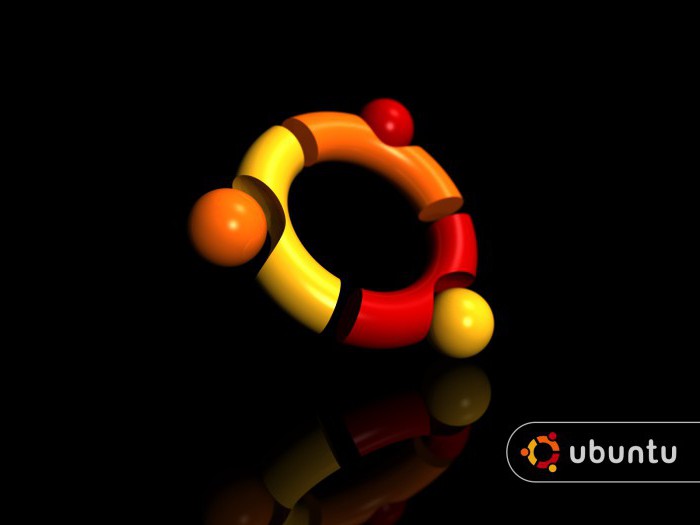
उबंटू का कौन सा संस्करण नवीनतम है?
आज तक, इस OS की नवीनतम रिलीज़ Ubuntu 16.04 LTS ज़ेनियल ज़ेरस है। 21 अक्टूबर 2015 को, डेवलपर्स ने घोषणा की कि Ubuntu 16.04 LTS को XenialXerus, या "दोस्ताना पृथ्वी गिलहरी" कहा जाएगा। यह शेल 2016 में जारी किया गया था और विशेषज्ञों द्वारा तुरंत इसकी सराहना की गई थी। आप इसे कैसे चित्रित कर सकते हैं?
डिफ़ॉल्ट डेस्कटॉप वातावरण वही रहता है - यूनिटी 7, संस्करण 8 में अपग्रेड करने की क्षमता के साथ। रिलीज़ में सेफलोमेट्रिक और ZFS फ़ाइल सिस्टम के लिए समर्थन, ओपनस्टैक के लिए एक LXD हाइपरवाइज़र (Seccomp का उपयोग करके) और साथ ही स्नैपी पैकेज के लिए समर्थन जोड़ा गया है। इसके अतिरिक्त, यह ऑपरेटिंग सिस्टम अपने init सिस्टम के रूप में अपस्टार्ट के बजाय Systemd का उपयोग करता है।
इस रिलीज़ ने उबंटू सेंटर सॉफ़्टवेयर को GNOME सॉफ़्टवेयर से बदल दिया और कमियों को भी संबोधित किया आईएसओ फ़ाइल. जैसा कि विशेषज्ञ समीक्षाओं से देखा जा सकता है, उबंटू सॉफ्टवेयर सेंटर बहुत लंबे समय से एक विफल उपकरण रहा है। वर्तमान अद्यतन ने प्रत्येक उपयोगकर्ता के लिए उबंटू में उल्लेखनीय सुधार किया है।

यह भी ध्यान देने योग्य है कि Ubuntu 16.04 LTS सपोर्ट नहीं करता है एएमडी ड्राइवर AMD/ATI ग्राफ़िक्स कार्ड के लिए उत्प्रेरक (fglrx), और इसके बजाय मुफ़्त amdgpu Radeon सॉफ़्टवेयर की अनुशंसा करता है। हालाँकि, वे इष्टतम ग्राफ़िक्स प्रदर्शन प्रदान नहीं कर सकते हैं।
उबंटू के इस संस्करण की पहली रिलीज़ - 16.04.1 - 21 जुलाई 2016 से सभी उपयोगकर्ताओं के लिए उपलब्ध होगी।
उबंटू की अगली अपेक्षित रिलीज़
21 अप्रैल 2016 को, यह घोषणा की गई थी कि उबंटू 16.10 को यक्कटी याक कहा जाएगा और 20 अक्टूबर 2016 को रिलीज़ किया जाएगा। इस रिलीज़ में यूनिटी 7 शामिल होगा, लेकिन आईएसओ में शामिल संस्करण 8 का विकल्प पेश किया जाएगा ताकि उपयोगकर्ता स्वयं निर्णय ले सकें। अन्य घोषित सुधारों में एक नया संस्करण शामिल है सॉफ़्टवेयरउबंटू, जो तेज बूट समय, कमांड लाइन इंस्टॉलेशन के लिए बेहतर समर्थन (केवल गैर-जीयूआई ऐप्स), मल्टीमीडिया कोडेक्स के लिए समर्थन और भुगतान किए गए ऐप्स के बेहतर प्रचार का समर्थन करेगा।

अपने डिवाइस पर उबंटू का संस्करण कैसे पता करें?
कभी-कभी उपयोगकर्ता भूल जाते हैं कि उनके डिवाइस पर उबंटू का कौन सा संस्करण चल रहा है। इसका पता लगाना मुश्किल नहीं होगा. नीचे हम कमांड लाइन और जीयूआई से ऐसा करने के तरीकों का वर्णन करेंगे।
टर्मिनल से उबंटू संस्करण की जाँच की जा रही है
यह विधि काम करेगी चाहे आप ओएस के किसी भी संस्करण और किस डेस्कटॉप वातावरण के साथ काम कर रहे हों। उबंटू लिनक्स. रूसी संस्करण की जाँच बिल्कुल उसी तरह की जाती है।
सबसे पहले एक टर्मिनल खोलें. यदि आप यूनिटी या किसी अन्य का उपयोग कर रहे हैं तो आप लॉन्चपैड में टर्मिनल नामक एप्लिकेशन पा सकते हैं।
एक बार जब आप कमांड प्रॉम्प्ट खोलते हैं, तो वहाँ है सरल आदेश, जिसका उपयोग आप उबंटू के अपने संस्करण को खोजने के लिए कर सकते हैं। कमांड इस तरह दिखता है: lsb_release -a।
इसके बाद, लाइन वितरण संख्या सहित आपके ऑपरेटिंग सिस्टम के बारे में जानकारी प्रदर्शित करेगी।
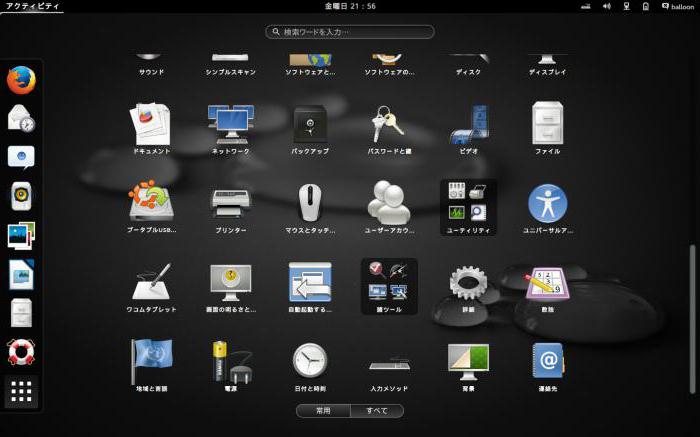
यूनिटी के साथ उबंटू संस्करण की जाँच कर रहा हूँ
यदि आप Unity का उपयोग करते हैं तो यह कार्य बहुत आसान हो जाता है। आरंभ करने के लिए, यूनिटी मुख्य मेनू में स्थित डेस्कटॉप से सिस्टम सेटिंग्स खोलें। यदि यह आपके लिए आसान है तो आप लॉन्चपैड यूनिटी में सिस्टम सेटिंग्स पर भी जा सकते हैं। इस तरह से उबंटू संस्करण का पता कैसे लगाएं?
सिस्टम सेटिंग्स मेनू है सुविधाजनक तरीकाकई कमांड लाइन फ़ंक्शन सीधे GUI से निष्पादित करें। उपयोगकर्ताओं को जोड़ना, अपडेट इंस्टॉल करना, समय बदलना वगैरह - यह सब इस मेनू से किया जा सकता है। "सिस्टम सेटिंग्स" टैब के अंतर्गत स्थित "अधिक विवरण" बटन पर क्लिक करें।
यह आपके द्वारा उपयोग किए जा रहे उबंटू के संस्करण के बारे में सारी जानकारी प्रदर्शित करेगा। यह न केवल ओएस नंबर की जानकारी देखने के लिए, बल्कि कितने हैं यह भी पता लगाने के लिए एक शानदार जगह है रैंडम एक्सेस मेमोरीडिवाइस पर उपलब्ध है, आपके पास किस प्रकार का सीपीयू (प्रोसेसर) और जीपीयू (ग्राफिक्स) है, और कुल हार्ड ड्राइव क्षमता है।
हालाँकि, यदि आप अपने लिनक्स उबंटू का पूर्ण संस्करण नंबर चाहते हैं (उदाहरण के लिए, केवल "14.04 एलटीएस" के बजाय "14.04.3 एलटीएस"), तो आपको ऊपर वर्णित कमांड लाइन विधि का उपयोग करना होगा। जीयूआईआपकी मदद नहीं कर पाऊंगा.

उबंटू को अगले संस्करण में कैसे अपडेट करें
अधिकांश उपयोगकर्ता अपने डिवाइस पर एक अद्यतन और वर्तमान ओएस रखने में रुचि रखते हैं। उबंटू संस्करण कैसे अपडेट होता है?
पहली बात जो आपको याद रखनी चाहिए वह यह है कि प्रमुख ऑपरेटिंग सिस्टम रिलीज़ से जुड़े किसी भी अपग्रेड में विफलता, डेटा हानि, या टूटे हुए सॉफ़्टवेयर कॉन्फ़िगरेशन का जोखिम होता है। जटिल बैकअपऔर किसी भी मामले में व्यापक परीक्षण की अत्यधिक अनुशंसा की जाती है, भले ही आप एक उन्नत उपयोगकर्ता हों।
निम्नलिखित मार्गदर्शिका मानती है कि आपका डिवाइस प्रशासनिक कार्यों के लिए सूडो विशेषाधिकारों के साथ कॉन्फ़िगर किया गया Ubuntu 15.10 चला रहा है।
हालाँकि कई प्रणालियों को बिना किसी कठिनाई के तुरंत अपडेट किया जा सकता है, लेकिन एक सुरक्षित विकल्प है बूट फ़ाइल नया संस्करण, वितरण को शुरुआत से स्थापित करना और संपूर्ण परीक्षण के साथ सेवाओं को कॉन्फ़िगर करना और एक अलग चरण के रूप में एप्लिकेशन डेटा आयात करना।

अपग्रेड करने से पहले आपको क्या जानना आवश्यक है?
कृपया ध्यान रखें कि पुस्तकालय, भाषाएँ और सिस्टम सेवाएँ महत्वपूर्ण रूप से बदल सकती हैं। पिछले एलटीएस रिलीज़ की तुलना में उबंटू 16.04 में महत्वपूर्ण बदलाव हैं, जिसमें अपस्टार्ट के बजाय सिस्टमड सिस्टम इनिशियलाइज़ेशन का कदम और PHP 5 के बजाय पायथन 3 और PHP 7 के लिए समर्थन पर जोर शामिल है।
इससे पहले कि आप किसी भी सिस्टम पर बड़ा अपग्रेड करें, आपको यह सुनिश्चित करना होगा कि अपग्रेड गलत होने पर आप डेटा नहीं खोएंगे। सबसे अच्छा तरीकाइस लक्ष्य को प्राप्त करना - करना है बैकअप प्रतिसभी फाइल सिस्टम. डिजिटल ओशन ड्रॉपलेट का उपयोग करके, आप सबसे सरल दृष्टिकोण का उपयोग कर सकते हैं - सिस्टम को बंद करें और इसकी एक छवि बनाएं।
रिलीज़ अपडेट शुरू करने से पहले इसे इंस्टॉल करना सबसे सुरक्षित है नवीनतम संस्करणवर्तमान संस्करण के लिए सभी पैकेज। पैकेजों की सूची को अपडेट करके प्रारंभ करें: Sudo अपडेट APT-Get।
आपको किए जा सकने वाले अपडेट की एक सूची दिखाई जाएगी. "हाँ" चुनें और एंटर दबाएँ। इस प्रक्रिया में कुछ समय लग सकता है. एक बार यह पूरा हो जाने पर, डिस्ट-अपग्रेड कमांड का उपयोग करें, जो आवश्यकतानुसार सेटिंग्स बदलने, नए पैकेज जोड़ने या हटाने से संबंधित अपडेट करेगा। सभी सिस्टम अनुरोधों का उत्तर "हां" में दें और प्रक्रिया पूरी होने तक प्रतीक्षा करें।
अब जब आपके पास है नवीनतम अपडेट Ubuntu 15.10 के लिए, आप OS को संस्करण 16.04 से बदल सकते हैं। उबंटू अपडेट टूल डाउनलोड करें। ऐसा करने के लिए, निम्नलिखित कमांड चलाएँ: sudo apt-get update।
परंपरागत रूप से, डेबियन रिलीज़ को APT की /etc/apt/sources.list को संशोधित करके विस्तार योग्य बनाया गया है, जो पैकेज रिपॉजिटरी को परिभाषित करता है। उबंटू अभी भी डेबियन सिद्धांतों पर चलता है, इसलिए यह प्रक्रिया संभवतः बिना किसी कठिनाई के काम करेगी। हालाँकि, इसके बजाय, उबंटू प्रोजेक्ट द्वारा प्रदान किए गए टूल का उपयोग करने की सलाह दी जाती है, जो नए संस्करण के लिए सभी जाँचों को संभालता है, स्रोतों.सूची को अपडेट करता है, और कई अन्य कार्य भी करता है। यह सर्वर को अपग्रेड करने के लिए आधिकारिक तौर पर अनुशंसित पथ है, जिसे रिमोट कनेक्शन के माध्यम से किया जाना चाहिए।
बिना किसी विकल्प के अपडेट चलाकर प्रारंभ करें: sudo apt-get dist-upgrade।
यदि आप एसएसएच के माध्यम से अपने सिस्टम से जुड़े हैं (संभवतः आपके पास डिजिटल ओशन ड्रॉपलेट है), तो आपसे पूछा जाएगा कि क्या आप जारी रखना चाहते हैं। कमांड प्रॉम्प्ट पर, Y टाइप करें और जारी रखने के लिए Enter दबाएँ।
इसके बाद, आपको चेतावनी दी जा सकती है कि दर्पण प्रविष्टि नहीं मिली। डिजिटल ओशन सिस्टम पर, आप इस चेतावनी को सुरक्षित रूप से अनदेखा कर सकते हैं और अपडेट जारी रख सकते हैं, क्योंकि 16.04 के लिए एक स्थानीय दर्पण वास्तव में उपलब्ध है।
आपसे पूछा जाएगा "क्या आप "sources.list" फ़ाइल को अधिलेखित करना चाहते हैं"? यदि आप "हां" चुनते हैं, तो ऑपरेटिंग सिस्टम का पूर्ण अपडेट हो जाएगा। यदि आप "नहीं" चुनते हैं, तो अपडेट रद्द कर दिया जाएगा।
एक बार नई पैकेज सूचियाँ डाउनलोड हो जाने और परिवर्तनों का परीक्षण हो जाने के बाद, आपको अपग्रेड शुरू करने के लिए प्रेरित किया जाएगा। जारी रखने के लिए Y दबाएँ.
लोड हो रहा है
अपडेट को इंस्टॉल होने में कई घंटे लग सकते हैं. एक बार डाउनलोड पूरा हो जाने पर, प्रक्रिया रद्द नहीं की जा सकती।
नए पैकेजों की स्थापना समाप्त होने के बाद, आपसे पूछा जाएगा कि क्या आप पुराने पैकेजों को हटाने के लिए तैयार हैं। उपयोगकर्ता कॉन्फ़िगरेशन के बिना कमांड लाइन पर, यह प्रक्रिया सुरक्षित होनी चाहिए। हाँ क्लिक करें. यदि आपने अपने पूरे सिस्टम को काफी हद तक अपडेट कर लिया है, तो आप d टाइप कर सकते हैं और हटाए जाने वाले पैकेजों की सूची देख सकते हैं।
अंत में, यदि सब कुछ ठीक रहा, तो आपको सूचित किया जाएगा कि अपडेट पूरा हो गया है और रीबूट की आवश्यकता है। जारी रखने के लिए Y दर्ज करें.
समापन
तब तक प्रतीक्षा करें जब तक आपका कंप्यूटर रीबूट और पुनः कनेक्ट न हो जाए। जब सिस्टम बूट होता है, तो आपको एक संदेश देखना चाहिए जो पुष्टि करता है कि आप वर्तमान में ज़ेनियल ज़ेरस उबंटू में अपग्रेड हो गए हैं ( स्थिर संस्करणसमर्थन के साथ)।
अब आपको एक वर्किंग सेट अप करना चाहिए उबंटू स्थापित करना 16.04. आपको संभवतः सेवाओं और तैनात अनुप्रयोगों में आवश्यक कॉन्फ़िगरेशन परिवर्तनों की जांच करने की आवश्यकता होगी।
कभी-कभी उबंटू, डेबियन या का संस्करण निर्धारित करना आवश्यक हो जाता है लिनक्स टकसाल, जो आपके कंप्यूटर पर स्थापित है और वर्तमान संस्करणगुठली. उदाहरण के लिए, अतिरिक्त रिपॉजिटरी या इसके तहत संकलित कुछ प्रोग्राम स्थापित करते समय इसकी आवश्यकता होती है विभिन्न संस्करणऑपरेटिंग सिस्टम। इस लेख में हम डेबियन, उबंटू और लिनक्स मिंट वितरण के संस्करण को निर्धारित करने के कई उदाहरण देखेंगे।
उबंटू संस्करणों को कैसे क्रमांकित किया जाता है?
उबंटू संस्करणों को वर्ष.माह (YY.MM) प्रारूप में क्रमांकित किया गया है। दिनांक इंगित करता है कि रिलीज़ कब की गई थी। संख्यात्मक संस्करण के अलावा, प्रत्येक संस्करण को एक कोड नाम दिया गया है। जैसे कि: अल्हड़ ,जैकलोप , ल्यूसिड लिंक्स या ज़ेनियल ज़ेरस .
डेबियन संस्करणों को कैसे क्रमांकित किया जाता है?
डेबियन संस्करणों को सामान्य संख्यात्मक प्रारूप में क्रमांकित किया जाता है, उदाहरण के लिए (5.0, 6.0, 7.0, 8.0), और उबंटू की तरह, एक कोड नाम भी लिखा जाता है। इस प्रणाली का नाम कार्टून टॉय स्टोरी के पात्रों के नाम पर रखा गया है ( लेनी , निचोड़ , खरखरा , जेसी)
लिनक्स मिंट संस्करणों को कैसे क्रमांकित किया जाता है
लिनक्स मिंट संस्करणों को सामान्य संख्यात्मक प्रारूप में क्रमांकित किया जाता है, उदाहरण के लिए (15, 16, 17, 18), और, उबंटू या डेबियन की तरह, एक कोड नाम लिखा जाता है। वे सिस्टम कहते हैं महिला नाम (ओलिविया , पेट्रा , कियाना , सारा ). प्रारंभ में, परियोजना की परिकल्पना थी कि उबंटू की एक रिलीज में लिनक्स मिंट के कई संस्करण जारी किए जा सकते हैं। हालाँकि, एलिसा के संस्करण संख्या 5.0 के साथ, इस दृष्टिकोण को बंद कर दिया गया है। वितरण को पूर्णांकों के साथ क्रमांकित किया जाने लगा क्योंकि उबंटू के मानक छह महीने के विकास चक्र का पालन करने का निर्णय लिया गया। संस्करण 17.0 (कोडनाम कियाना) के साथ, वितरण दो साल के विकास चक्र में चला गया और विशेष रूप से उबंटू के एलटीएस संस्करणों पर आधारित होना शुरू हुआ।
कमांड लाइन से वितरण संस्करण का निर्धारण
टीम एलएसबी_रिलीज़इसका उद्देश्य वितरण के वर्तमान संस्करण के बारे में जानकारी प्रदर्शित करना है। आइए एक उदाहरण दें लिनक्स वितरणपुदीना। टर्मिनल में टाइप करें:
एलएसबी_रिलीज़ -ए
आपके वितरण की जानकारी स्क्रीन पर दिखाई देगी:
कोई एलएसबी मॉड्यूल उपलब्ध नहीं है। वितरक आईडी: लिनक्स मिंट विवरण: लिनक्स मिंट 18 सारा रिलीज: 18 कोडनेम: सारा
इस मामले में यह लिनक्स मिंट 18 कोडनेम सारा है
जैसा कि आप देख सकते हैं, हमें एक संस्करण (रिलीज़) और एक कोड नाम (कोडनाम) प्राप्त हुआ।
साथ ही, संस्करण जानकारी /etc/lsb-release फ़ाइल में संग्रहीत की जाती है। फ़ाइल मान प्रदर्शित करने के लिए, कमांड लाइन पर कमांड चलाएँ:
बिल्ली /आदि/एलएसबी-रिलीज़
वितरण की जानकारी स्क्रीन पर आ जाएगी
DISTRIB_ID=लिनक्स मिंट DISTRIB_RELEASE=18 DISTRIB_CODENAME=सारा DISTRIB_DESCRIPTION='लिनक्स मिंट 18 सारा'
संस्करण निर्धारित करने का एक और आसान तरीका /etc/issue फ़ाइल की सामग्री को देखना है, हालाँकि फ़ाइल स्वयं थोड़ा अलग उद्देश्य पूरा करती है। ऐसा करने के लिए, कमांड लाइन टाइप करें:
बिल्ली /आदि/मुद्दा
यह आदेश कुछ इस प्रकार प्रदर्शित होगा:
लिनक्स मिंट 18 सारा \n \l
कमांड लाइन का उपयोग किए बिना वितरण संस्करण का निर्धारण करना
कुछ हैं सरल तरीकेकमांड लाइन का उपयोग किए बिना संस्करण निर्धारित करें।
लिनक्स मिंट में, मेनू->सिस्टम विकल्प->सिस्टम के बारे में पर जाएं
अबाउट सिस्टम विंडो खुलेगी, जहां आपको इसके बारे में जानकारी दिखाई देगी लिनक्स संस्करणटकसाल, वर्तमान कर्नेल संस्करण और भी बहुत कुछ।
.
लिनक्स मिंट मेनू में, हेल्प टाइप करें और एंटर दबाएँ। Linux Mint दस्तावेज़ डाउनलोड हो जाएगा. पर होम पेजसहायता इंगित करेगी कि आप वितरण के किस संस्करण का उपयोग कर रहे हैं।
वर्तमान कर्नेल संस्करण निर्धारित करें
ऊपर मैंने लिखा है कि आप संस्करण कैसे निर्धारित कर सकते हैं लिनक्स कर्नेलसिस्टम सूचना का उपयोग करते हुए टकसाल। लेकिन आप कर्नेल संस्करण निर्धारित करने के लिए uname कमांड का भी उपयोग कर सकते हैं। कमांड लाइन पर चलाएँ:
अनाम -आर
यह आदेश निम्नलिखित प्रदर्शित करेगा:
4.4.0-38-जेनेरिक
-r विकल्प का उपयोग कर्नेल संस्करण के बारे में जानकारी प्रदर्शित करने के लिए किया जाता है।
आप -a पैरामीटर के साथ कमांड चलाकर uname कमांड द्वारा प्रदान की गई सभी जानकारी भी प्रदर्शित कर सकते हैं:
अनाम -ए
कमांड निम्नलिखित आउटपुट देगा:
लिनक्स पीसी-डेस्कटॉप 4.4.0-38-जेनेरिक #57-उबंटू एसएमपी मंगलवार 6 सितंबर 15:42:33 यूटीसी 2016 x86_64 x86_64 x86_64 जीएनयू/लिनक्स
उबंटू, डेबियन और लिनक्स मिंट वितरण के रिलीज़ इतिहास के बारे में पढ़ना भी उपयोगी होगा
कोई समान प्रविष्टियाँ नहीं हैं.




